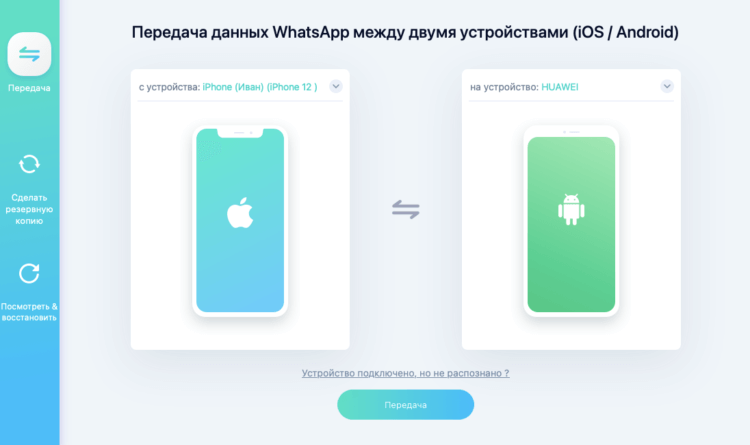- Как я перенёс чаты WhatsApp с iPhone на Андроид. Самый удобный способ
- Как перенести чаты WhatsApp
- Можно ли перенести резервную копию WhatsApp
- Перенос чатов WhatsApp через компьютер
- Перенос резервной копии WhatsApp с Айфона на Андроид
- Как восстановить сообщения в WhatsApp
- [3 простых способа] Как перенести WhatsApp с iPhone на Android
- Почему люди сталкиваются с проблемами при передаче данных WhatsApp с iPhone на Android?
- Как перенести сообщения и медиа файлы WhatsApp с iPhone на Android
- Способ 1. Передача сообщений WhatsApp с iPhone на Android с помощью WhatsApp Transfer
- Метод 2. Перенос WhatsApp с iPhone на Android с помощью Wazzapmigrator
- Метод 3. Как перенести WhatsApp с iPhone на Android с помощью приложения Restore Social
Как я перенёс чаты WhatsApp с iPhone на Андроид. Самый удобный способ
Я больше чем уверен, что многие из вас даже не знали, что переписка в WhatsApp, в отличие от Telegram, не синхронизируется между iOS и Android. Поэтому, когда вы пересаживаетесь с одной платформы на другую, все ваши чаты остаются на старом смартфоне и не переходят на новый. По крайней мере, в автоматическом режиме. Однако у вас есть способ перенести чаты в WhatsApp c Айфона на Андроид и наоборот. Главное – знать, как действовать в подобных ситуациях, потому что это не всегда логично и интуитивно понятно.
Говорят, что перенести чаты WhatsApp с iPhone на Android нельзя. Но это не так
Несмотря на то что автоматически WhatsApp между iOS и Android не синхронизируется, существует как минимум четыре метода переноса чатов из Ватсап с Айфона на Андроид. Три из них предлагает WhatsApp, но, забегая вперёд, скажу, что эти способы – реально не для людей, потому что они не позволяют просто с комфортом взять и перенести все чаты разом. А четвёртый позволяет скопировать всю вашу переписку в WhatsApp и с удобством отправить её с iPhone на Android с помощью программы iCareFone for WhatsApp Transfer.
Как перенести чаты WhatsApp
Первый способ перенести Ватсап с Айфон на Андроид, заключается в том, чтобы перебросить чаты по электронной почте:
- Запустите WhatsApp на iPhone и свайпните по нужному чату влево;
- Нажмите на серую кнопку «Ещё» и здесь выберите «Экспорт чата»;
Таким образом нужно переносить каждый чат в отдельности
- Отправьте этот архив с чатом самому себе на электронную почту;
- Откройте этот архив у себя на Android и добавьте чаты в WhatsApp.
Ключевой недостаток этого способа заключается в том, что каждый чат придётся перебрасывать в индивидуальном порядке, и, как ни крути, это всё-таки не синхронизация. Потому что все сообщения, которые будут отправлены вам после отправки архива в него уже не попадут.
Можно ли перенести резервную копию WhatsApp
Второй способ – перебросить чаты в Ватсап с помощью резервной копии:
- Запустите WhatsApp и перейдите во вкладку «Настройки»;
- Откройте «Резервная копия» и нажмите «Создать копию»;
Терпеть не могу восстанавливать резервные копии, потому что у меня этот способ не сработал ни разу
- Удалите WhatsApp с iPhone и установите его на Android;
- Авторизуйтесь и восстановите предложенную копию.
Этот метод хорош всем, кроме того, что он работает через пень колоду. В 3 случаях из 5 вы ничего не восстановите таким образом. Особенно, если на смартфоне, на который вы хотите перенести чаты Ватсап, уже когда-то был установлен этот мессенджер. Тогда аппарат просто не сможет подобрать подходящую копию и будет восстанавливать те, которые и так вам принадлежали.
Перенос чатов WhatsApp через компьютер
Третий способ состоит в том, чтобы задействовать в переносе ещё и компьютер. Честно говоря, мне даже не хочется его описывать – настолько он сложен и неудобен для исполнения:
- Подключите iPhone к компьютеру, но не запускайте iTunes;
- Запустите командную строку и найдите папку WhatsApp;
- Воспользуйтесь командой dir, чтобы посмотреть содержимое;
- Скопируйте папку с помощью команды copy;
- Подключите Android-смартфон к компьютеру;
- Бросьте папку с резервной копией в хранилище Android-смартфона.
Короче, это полный ужас. Но я покажу реально рабочий и удобный способ, который вернул веру в человечество.
Перенос резервной копии WhatsApp с Айфона на Андроид
Мой любимый способ состоит в том, чтобы перенести резервную копию WhatsApp из iCloud на Android. Но для начала небольшая подготовка. Она заключается в том, чтобы удалить WhatsApp с Android-смартфона, если он был ранее установлен. Это обязательное условие, выполнение которого гарантирует перемещение резервной копии Ватсап с одного смартфона на другой.
- Загрузите утилиту iCareFone for WhatsApp Transfer на свой компьютер;
Подключайте к компьютеру оба смартфона сразу и следуйте инструкциям на экране
- Подключите к компьютеру оба смартфона по кабелю и нажмите «Передача»;
Для успешной передачи данных нужно обязательно верифицировать ваш аккаунт кодом из SMS
- Для перехода к следующему этапу подтвердите учётную запись WhatsApp, введя номер телефона, а потом – код, полученный по SMS;
Вот так выглядит процедура переноса данных
- После того, как вы введёте код верификации из SMS, программа автоматически перенесёт резервную копию WhatsApp с iPhone на Android;
Когда перенос завершится, вы увидите вот такой экран — ориентируйтесь на него
- Дождитесь переноса резервной копии на Android-смартфон, и вы увидите уведомление об успешном завершении процедуры.
В процессе копирования программа может попросить вас подтвердить свой телефонный номер, к которому привязана учётная запись WhatsApp. Это нужно для идентификации копии, которую нужно будет переносить на другой смартфон. Дело в том, что таким образом можно переносить копии между разными смартфонами с разными учётными записями.
Как восстановить сообщения в WhatsApp
После завершения процедуры резервного копирования скачайте на Android приложение WhatsApp из Google Play. Это необходимо сделать, не отключая смартфон от компьютера, чтобы не остановить процедуру переноса данных. Как только вы скачаете мессенджер на новый смартфон, нужно пройти авторизацию с тем же номером, к которому привязана резервная копия Ватсап с iPhone.
- Запустите WhatsApp у себя на Android-смартфоне;
- Пройдите авторизацию и примите правила WhatsApp;
- Согласитесь на поиск резервной копии и дождитесь её нахождения;
Восстановите копию, не отключая телефон от компьютера
- После того, как на экране появится уведомление о том, что обнаружена резервная копия, нажмите «Восстановить»;
- Дождитесь восстановления резервной копии Ватсап на Android.
Вся процедура по копированию чатов WhatsApp с iPhone на Android занимает не больше пяти минут. Причём от вас требуется минимум действий – подключить оба смартфона к компьютеру, нажав пару кнопок и ждать. В моём случае больше всего времени ушло на поиск кабеля, потому что комплектный Lightning-кабель от iPhone 12 из-за разъёма USB-C попросту не подошёл к моему MacBook Air 2017.
Давайте будем честны: установка сторонней софтины – это не то, чем мы обычно хотим заниматься, тем более когда речь о такой примитивной процедуре, как перенос чатов. Но, с другой стороны, если этого не сделать, вы рискуете остаться без своей переписке вообще либо потратить уйму времени на перенос каждого чата в отдельности, потому что остальные способы трансфера чатов Ватсап, предложенные создателями мессенджера, абсолютно бестолковые.
Источник
[3 простых способа] Как перенести WhatsApp с iPhone на Android
Последнее обновление 8 декабря 2020 г. Ян Макьюэн
В течение последних нескольких лет iPhone немного не впечатлял, но по-прежнему сохранял непомерные цены. Неудивительно, что так много людей начали переходить с iOS на Android. Если вы один из многих людей, которые недавно перешли на такой переход, и задаетесь вопросом, как перенести свой WhatsApp с iPhone на Android, вам повезло. Мы перечислили три подробных метода передачи данных из WhatsApp на iPhone на Android.
Почему люди сталкиваются с проблемами при передаче данных WhatsApp с iPhone на Android?
На телефонах Android WhatsApp выполняет резервное копирование данных на Google Диске, в то время как, как вы можете себе представить, iPhone делает это на iCloud. Поэтому вы не можете получить доступ к файлам WhatsApp из своей учетной записи iCloud на своем телефоне Android при переключении с iPhone на Android.
Как перенести сообщения и медиа файлы WhatsApp с iPhone на Android
Есть три основных метода. Все они кажутся сложными, но мы разбили этапы и постарались сделать процесс максимально простым для понимания.
Способ 1. Передача сообщений WhatsApp с iPhone на Android с помощью WhatsApp Transfer
Как ‘Anywhere Door’ для ваших данных WhatsApp, WhatsApp Transfer может передавать любой контент WhatsApp с iPhone на Android, с Android на iPhone, с iPhone / iPad на iPad / iPhone, с Android на Android. (Поддержка более 7000 моделей мобильных телефонов).
Вот пошаговые инструкции по переносу данных WhatsApp с iPhone на Android
Шаг 1. Загрузите и установите WhatsApp Transfer на вашем ПК. Он работает как на Mac, так и на Windows.
Win Скачать Mac Скачать Win Скачать Mac Скачать
Шаг 2. После установки вы увидите эти Социальное приложение параметры в верхней строке меню. Щелкните его и выберите WhatsApp модуль после подключения обоих телефонов к компьютеру или Mac через USB-кабель.
Обратите внимание, что для того, чтобы этот процесс работал, вам нужно следовать инструкциям на экране, чтобы включить отладку по USB на вашем телефоне Android.
Шаг 3. Убедитесь, что оба телефона правильно определены в вашей программе передачи WhatsApp. Когда вы нажмете кнопку «Передать», ваши данные WhatsApp на вашем iPhone начнут быстро передаваться на телефон Android.
В зависимости от размера данных WhatsApp, этот процесс может занять несколько минут. Вы также должны знать, что любые сообщения WhatsApp, которые уже есть на телефоне Android, не будут удалены.
Метод 2. Перенос WhatsApp с iPhone на Android с помощью Wazzapmigrator
Wazzapmigrator — самое загружаемое приложение для передачи WhatsApp в Google play. В основном это приложение берет все данные iPhone WhatsApp и конвертирует их в формат, который может прочитать Android Phone.
Это платное приложение стоит 6.99 доллара США. Но это верный способ обеспечить перенос WhatsApp с iPhone на Android, если вы будете следовать инструкции шаг за шагом.
Тем не менее, вам нужно вспомогательное программное обеспечение, чтобы сделать это, и процедура довольно сложная. Хотите взять ярлык?
Вот как перенести WhatsApp с iPhone на Android с помощью Wazzapmigrator:
Шаг 1. Резервное копирование данных iPhone на ПК с помощью iTunes
Сделайте резервную копию вашего iPhone на локальном ПК в незашифрованном формате. Для этого при резервном копировании iPhone на компьютер с помощью iTunes просто снимите флажок «зашифровать резервную копию».
Шаг 2. Скачать iTunes Backup Extractor
Вам нужно будет загрузить iTunes Backup Extractor на свой компьютер. Это поможет вам ближе познакомиться с файлами WhatsApp в резервной копии iPhone и извлечь их. Мы рекомендуем вам использовать ‘iBackUp Viewer’, что бесплатно.
Вы также можете выбратьРезервное копирование iPhone Extractor’, которая бесплатна до тех пор, пока не извлечены файлы 4 (достаточно, чтобы загрузить файл резервной копии WhatsApp).
Шаг 3. Извлеките данные ChatStorage.sqlite, AKA WhatsApp на свой компьютер
С iBackUp Viewer вы можете извлечь файлы WhatsApp из резервной копии iTunes. Ваши чаты будут храниться в следующем месте:
AppDomainGroup -> Group.Net.WhatsApp.WhatsApp.Shared -> ChatStorage.sqlite
AppDomainGroup -> Group.Net.WhatsApp.WhatsApp.Shared -> Media (это будет в виде папки, скопируйте всю папку)
Шаг 4. Перенос данных WhatsApp на Android
После извлечения вы можете импортировать историю WhatsApp (ChatStorage.sqlite) с ПК на Android различными способами.
-По USB со стандартной копией Windows с USB-драйвер для Android
Шаг 5. Скачать WazzapMigrator
После переноса данных WhatsApp с ПК на Android вам также потребуется скачать ‘WazzapMigrator’на вашем телефоне Android из Google Play.
Шаг 6. Заключительный этап
Подключите свой телефон Android к компьютеру. Он покажет вам внутренние файлы. Один из этих файлов будет Папка WaszzapMigrator, Скопируйте ранее извлеченные из iPhone файлы с помощью инструментов, упомянутых в шаге 4, в эту папку и нажмите кнопку воспроизведения на Android. Затем вы можете позволить приложению выполнять свою работу и делать все ваши сообщения WhatsApp с вашего iPhone на вашем телефоне Android.
Хотя это приложение является наиболее загружаемым приложением для передачи WhatsApp в Google Play, этот процесс не кажется простым и не всегда оказывается наиболее надежным способом передачи сообщений WhatsApp с iPhone на Android.
Метод 3. Как перенести WhatsApp с iPhone на Android с помощью приложения Restore Social
Восстановить социальное приложение признан наиболее эффективным способом импорта WhatsApp с iPhone на Android, а также на устройства iPad / iPod touch / Android.
Помимо передачи iOS WhatsApp, Восстановить социальное приложение может также создавать резервные копии других данных социальных сетей, таких как история чата LINE / Viber / Kik / Wechat, всего одним щелчком мыши.
Вот некоторые шаги, которые будут работать в передаче WhatsApp iPhone на Android:
Шаг 1. Вам нужно будет скачать и установить Восстановить социальное приложение на твоем компьютере. Он не слишком большой, и файл должен быстро загрузиться и установить.
Шаг 2. В зависимости от того, используете ли вы устройство Mac или Windows, вам будет предоставлена возможность выбрать «Резервное копирование и восстановление» или «Восстановить социальное приложение» соответственно.
Шаг 3. Подключите свой iPhone и устройство Android, на которое вы хотите передавать сообщения WhatsApp, на компьютер. Они должны отображаться в интерфейсе приложения.
Шаг 4. На вкладке слева выберите вариант WhatsApp, нажмите «Передать сообщения WhatsApp» и нажмите «Передать».
Restore Social App — популярное приложение для передачи сообщений WhatsApp с iPhone на Android, и описанный нами процесс оказался наиболее надежным в наших тестах.
Заключение
Мы надеемся, что хотя бы один из методов, описанных в нашем блоге, подойдет вам. Однако, если вы столкнулись с какими-либо трудностями или не можете перенести WhatsApp с iPhone на Android, мы будем рады помочь вам, поэтому сообщите нам об этом.
Источник